 عندما تنقر بزر الماوس الأيمن فوق رمز في شريط مهام Windows 7 ، تنبثق قائمة Jump التي تعرض قائمة بالمهام الشائعة للتطبيق المقابل. ولكن أين ذهبت خيارات الاستعادة والتكبير والإغلاق؟
عندما تنقر بزر الماوس الأيمن فوق رمز في شريط مهام Windows 7 ، تنبثق قائمة Jump التي تعرض قائمة بالمهام الشائعة للتطبيق المقابل. ولكن أين ذهبت خيارات الاستعادة والتكبير والإغلاق؟
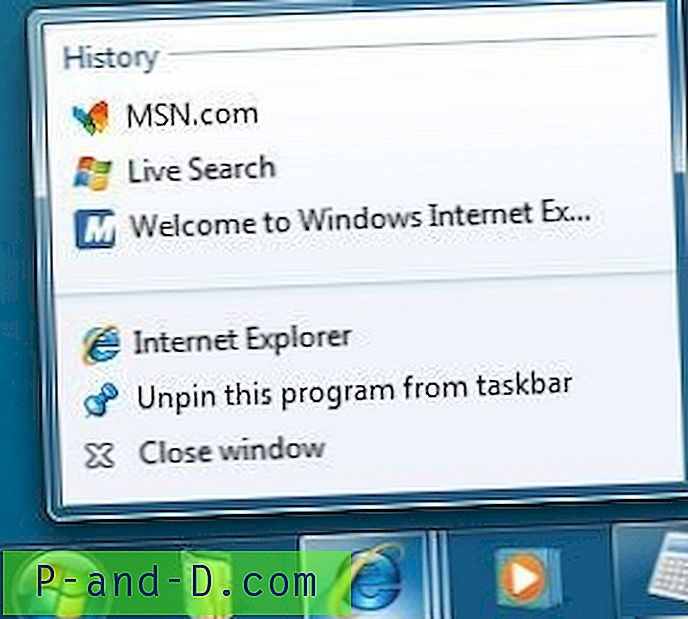
الشكل 1: قوائم الانتقال السريع في شريط مهام Windows 7
لعرض خيارات الاستعادة والتصغير والإغلاق في قائمة النقر بزر الماوس الأيمن لرمز شريط المهام ، اضغط على مفتاح SHIFT لأسفل ثم انقر بزر الماوس الأيمن على أيقونة. يعرض هذا قائمة النافذة ( استعادة | تصغير | نقل | إغلاق )
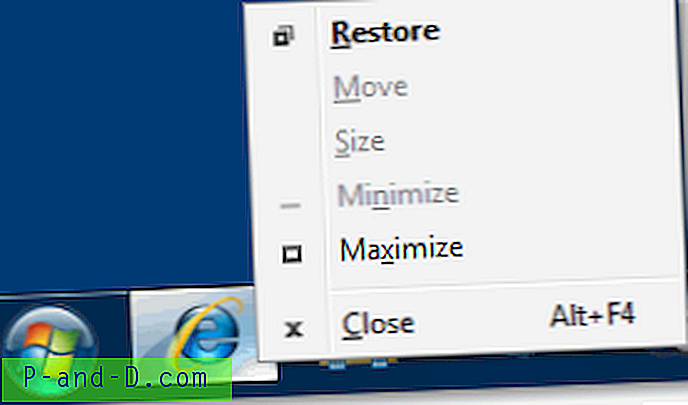
الشكل 2: SHIFT + انقر بزر الماوس الأيمن على أيقونة شريط المهام
(لاحظ أنه يمكنك أيضًا النقر بزر الماوس الأيمن فوق الصورة المصغرة للنافذة للحصول على هذه القائمة.)
باستخدام Shift + انقر بزر الماوس الأيمن على قائمة الأيقونات المجمعة مع إظهار استعادة الكل | تصغير الكل | قم بإغلاق كافة الخيارات.
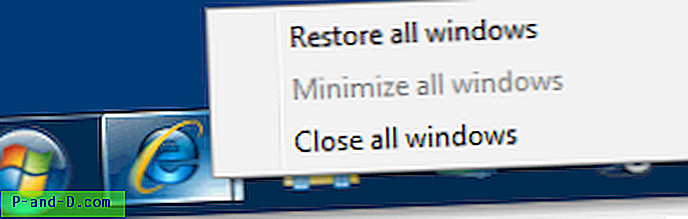
الشكل 3: SHIFT + انقر بزر الماوس الأيمن على أيقونة مجموعة شريط المهام
اختصارات لوحة المفاتيح لنظام التشغيل Windows 7
معدّلات شريط المهام (Superbar)
| Shift + انقر على أيقونة | افتح نسخة جديدة |
| انقر فوق الأوسط على أيقونة | افتح نسخة جديدة |
| Ctrl + Shift + النقر على الأيقونة | افتح نسخة جديدة بامتيازات المسؤول |
| Shift + النقر بزر الماوس الأيمن فوق الرمز | إظهار قائمة النافذة (استعادة / تصغير / نقل / إلخ) ملاحظة: عادةً ما يمكنك النقر بزر الماوس الأيمن على الصورة المصغرة للنافذة للحصول على هذه القائمة |
| Shift + النقر بزر الماوس الأيمن على أيقونة مجمعة | القائمة مع استعادة الكل / تصغير الكل / إغلاق الكل ، إلخ. |
| Ctrl + النقر على أيقونة مجمعة | التنقل بين النوافذ (أو علامات التبويب) في المجموعة |
للحصول على اختصارات لوحة مفاتيح أخرى مفيدة لنظام التشغيل Windows 7 ، راجع ورقة الغش لمفتاح التشغيل السريع Windows 7 Beta لـ Brandon Paddock.





